如何修复 WordPress 中的严重错误(一步一步)?
已发表: 2024-07-16作为 WordPress 用户,您有时可能会遇到严重错误,导致您的网站陷入瘫痪。 此错误通常表现为白屏或错误消息“建立数据库连接时出错”或“内部服务器错误”。 虽然这些错误可能令人担忧,但您可以采取几个步骤来识别和解决问题。
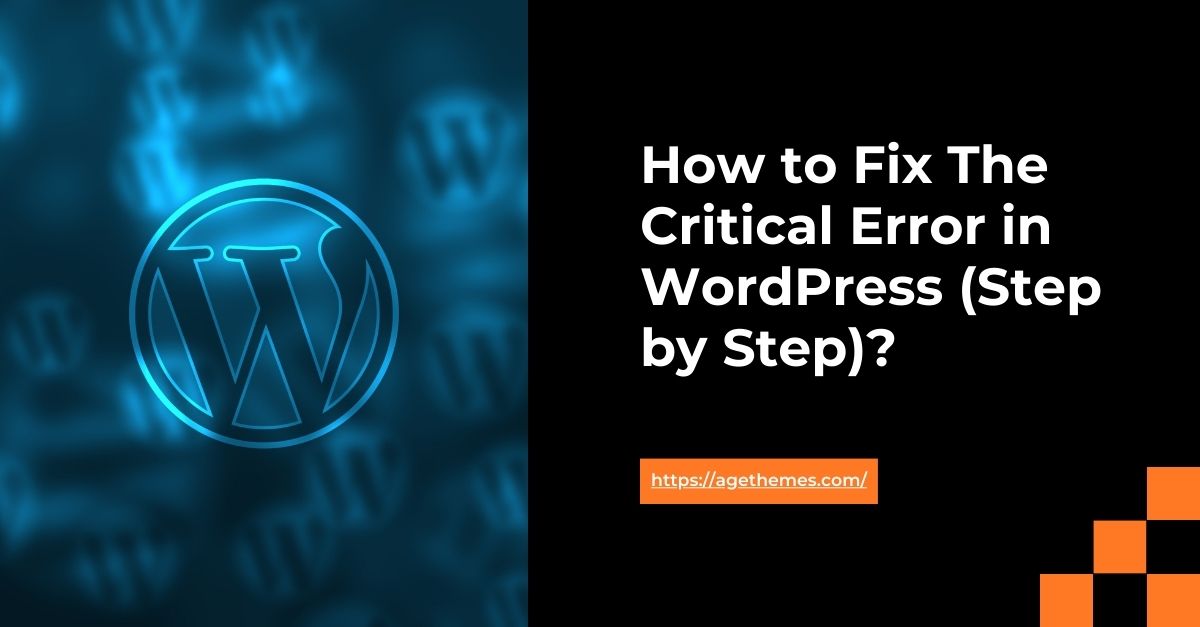
在本指南中,我们将引导您完成分步过程,以帮助您修复 WordPress 网站中的严重错误。
第 1 步:检查您的 WordPress 数据库凭据
WordPress 严重错误的最常见原因之一是数据库连接问题。 如果您的数据库凭据(用户名、密码、数据库名称或主机)不正确或已更改,则可能会发生这种情况。
要检查您的数据库凭据:
- 登录到您的 WordPress 管理仪表板。
- 导航至“设置”>“数据库”页面。
- 验证数据库名称、用户名、密码和主机是否正确。
- 如果任何凭据不正确,请更新它们并保存更改。
如果数据库凭据正确,请继续下一步。
第 2 步:调查错误日志
WordPress 维护一个错误日志,可以提供有关严重错误原因的宝贵见解。 要访问错误日志:
- 使用 FTP 客户端或主机控制面板连接到您的 Web 服务器。
- 导航到
wp-content/debug.log文件(如果不存在,则创建它)。 - 打开该文件并查找任何可能帮助您确定问题根本原因的错误消息或线索。
您可能在日志中发现的常见错误消息包括:
- “建立数据库连接时出错”
- “解析错误”
- “致命错误”
- “警告”
记下任何相关的错误消息,因为它们对下一步很有帮助。
步骤 3:解决问题
根据前面步骤中收集的信息,您现在可以开始对严重错误进行故障排除。 以下是一些可以尝试的常见解决方案:
1.清除浏览器缓存
有时,网站的缓存版本可能会导致问题。 清除浏览器缓存并尝试再次访问您的网站。
2.停用和重新激活插件
如果严重错误与插件冲突有关,请尝试停用所有插件,然后一一重新激活它们,以找出有问题的插件。
如果您的 WordPress 网站遇到严重错误,您可以采取的故障排除步骤之一是停用并重新激活您的插件。 此过程可以帮助您确定问题是否是由特定插件冲突引起的。
以下是在 WordPress 中停用和重新激活插件的方法:
停用插件
- 登录到您的 WordPress 管理仪表板。
- 在左侧菜单中,单击“插件”。
- 在插件页面上,您将看到网站上安装的所有插件的列表。
- 找到您要停用的插件,然后单击其下方的“停用”链接。
- 对您要停用的所有插件重复此过程。
重新激活插件
- 停用所有插件后,返回 WordPress 管理仪表板中的插件页面。
- 找到您要重新激活的插件,然后单击其下方的“激活”链接。
- 对您想要重新激活的每个插件重复此过程。
一一重新激活插件
如果严重错误与插件冲突有关,最好逐个重新激活插件以找出有问题的插件。 就是这样:
- 如上所述停用所有插件。
- 一次重新激活一个插件并测试您的网站以查看严重错误是否仍然存在。
- 如果重新激活特定插件后出现错误,则该插件可能是问题的原因。
- 停用有问题的插件,然后重新激活下一个插件。
- 重复此过程,直到重新激活所有插件并找出罪魁祸首。
一旦确定了有问题的插件,您就有几个选择:
- 更新插件:检查是否有更新版本的插件可用并更新。
- 替换插件:如果插件导致严重错误,请考虑将其替换为提供类似功能的替代插件。
- 禁用插件:如果该插件对于您网站的功能不是必需的,您可以选择将其保持停用状态。
请记住,在进行任何重大更改(包括停用和重新激活插件)之前,创建 WordPress 网站的备份始终是一个好习惯。

3.切换到默认主题
如果您的 WordPress 网站遇到严重错误,您可以采取的故障排除步骤之一就是切换到默认主题。 这可以帮助您确定问题是否是由与主题相关的问题引起的。
WordPress 中的默认主题是:
- 二二十三
- 二二十二
- 二二十一
- 二十分二十
- 二十九
- 二十八
以下是在 WordPress 中切换到默认主题的方法:
- 登录到您的 WordPress 管理仪表板。
- 在左侧菜单中,单击“外观”,然后单击“主题”。
- 在“主题”页面上,您将看到网站上安装的所有主题的列表。
- 找到您要使用的默认主题(例如,二十二十三),然后单击其下方的“激活”按钮。
或者,您可以直接从 WordPress 管理仪表板切换到默认主题:
- 登录到您的 WordPress 管理仪表板。
- 在左侧菜单中,单击“外观”,然后单击“自定义”。
- 在定制器中,单击左侧菜单中的“主题”选项。
- 您将看到可用主题的列表,包括默认主题。 将鼠标悬停在您要使用的主题上,然后单击“激活”按钮。
激活默认主题后,您的 WordPress 网站应该加载且不会出现严重错误。 这证实了该问题与您之前的主题有关。
如果严重错误仍然存在,则问题可能与主题无关,您可能需要尝试其他故障排除步骤,例如:
- 停用和重新激活插件
- 检查与其他插件或 WordPress 核心的冲突
- 将 WordPress、插件和主题更新到最新版本
- 联系您的网络托管服务商以获得进一步帮助
4.更新 WordPress、插件和主题
确保您的 WordPress 安装、插件和主题是最新的。 过时的软件有时会导致严重错误。
5.增加PHP内存限制
如果严重错误是由于内存限制问题引起的,您可以通过将以下行添加到wp-config.php文件来尝试增加 PHP 内存限制:
define('WP_MEMORY_LIMIT', '256M');- 修复 WordPress 数据库:在某些情况下,损坏的数据库可能会导致严重错误。 您可以通过转到 WordPress 管理仪表板中的“工具”>“数据库修复”页面来尝试修复数据库。
- 重新安装 WordPress :如果上述步骤均不起作用,您可能需要重新安装 WordPress。 这应该只是最后的手段,因为它将要求您恢复网站的内容、设置和自定义设置。
结论
处理 WordPress 中的严重错误可能是一次令人沮丧的经历,但通过遵循本指南中概述的步骤,您应该能够识别并解决问题。 请记住始终保持 WordPress 安装、插件和主题最新,并定期监控网站的错误日志,以预防任何潜在问题。
如果您仍然无法修复严重错误,请随时联系您的托管提供商或 WordPress 支持社区以获取进一步帮助。
